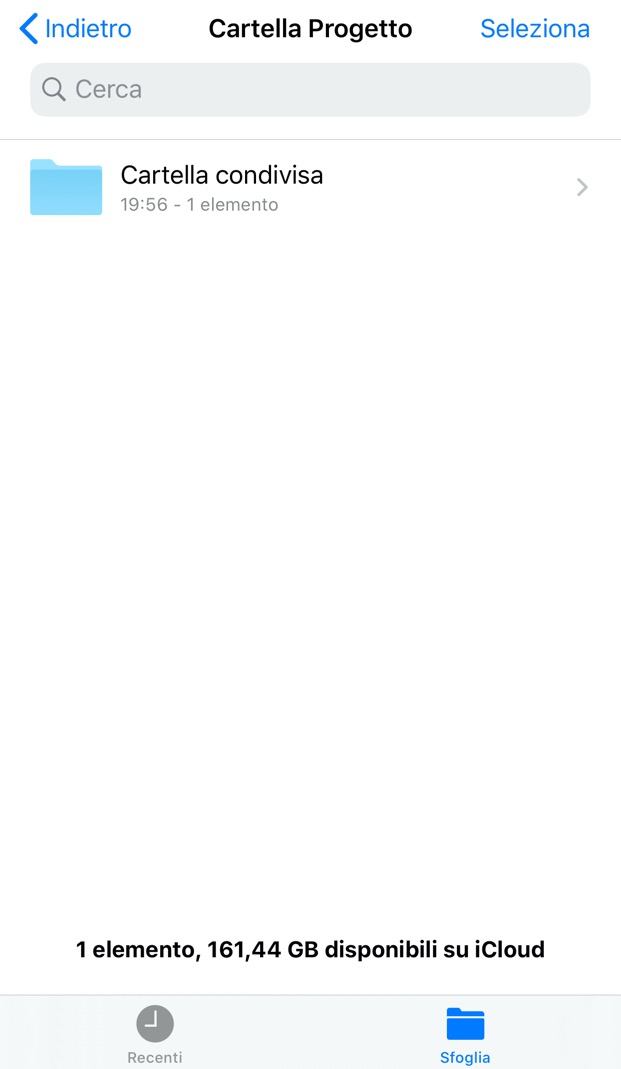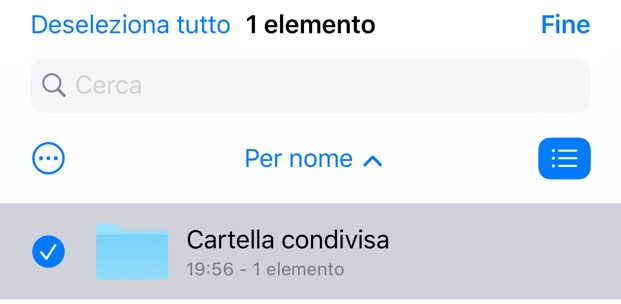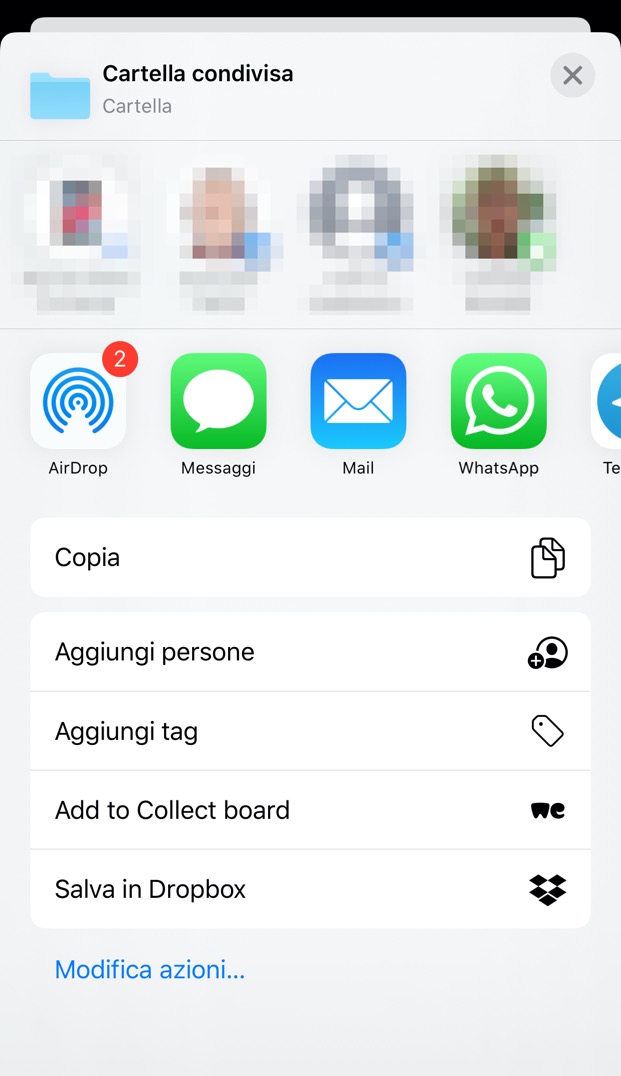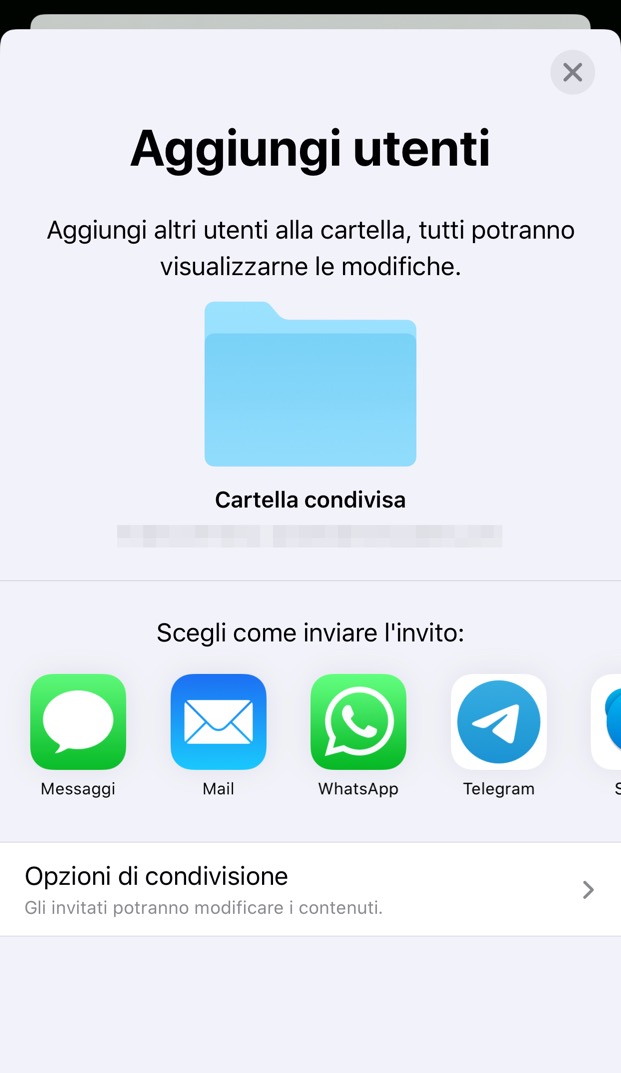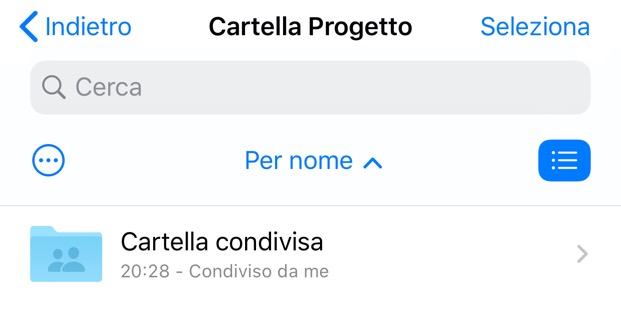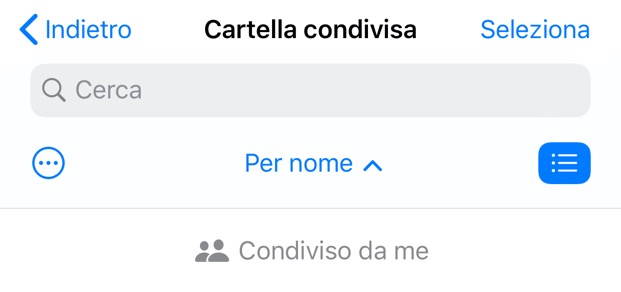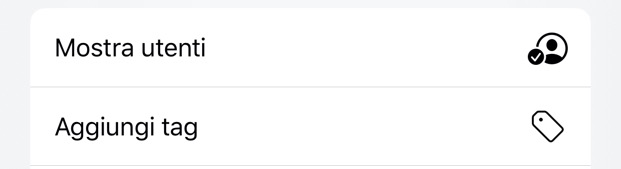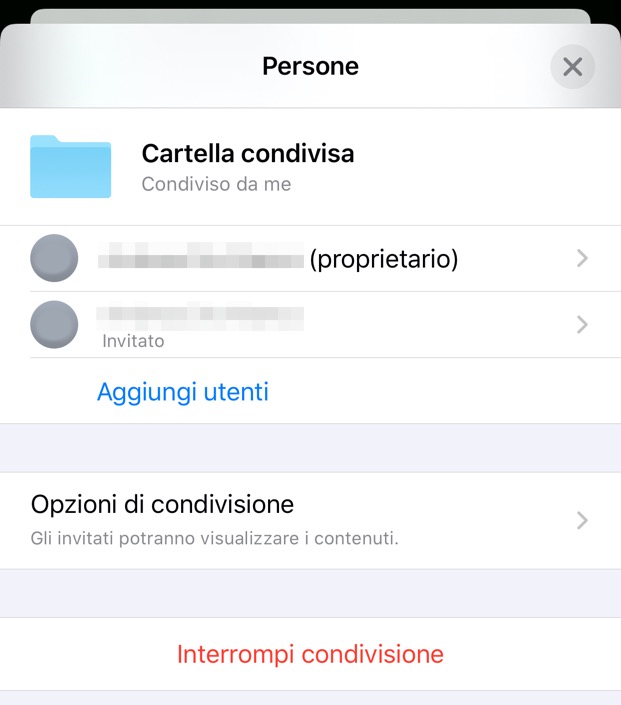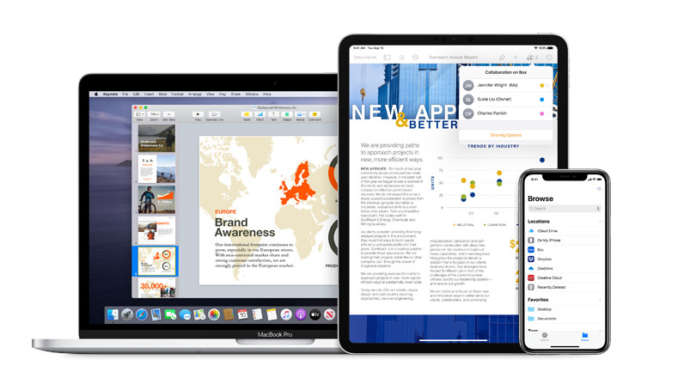
Una delle novità più interessanti introdotta con l’ultimo aggiornamento software per iPhone e iPad, iOS e iPadOS 13.4, è senz’altro la possibilità di condividere le cartelle in iCloud Drive.
Condividere documenti in iCloud Drive era una funzione disponibile già prima di questo ultimo update, ma per la funzione di folder sharing, per la condivisione di cartelle, è necessario disporre di iOS 13.4 o iPadOS 13.4.
Per condividere cartelle in iCloud Drive da un iPhone, iPad o iPod touch che esegua iOS 13.4 o iPadOS 13.4, procedi in questo modo.
Apri l’app File di iOS o iPadOS dalla schermata Home: è qui che gestiamo documenti e cartelle da iPhone e iPad.
Nel pannello Sfoglia dell’app File, nella sezione Posizioni, tocca iCloud Drive.
Naviga il file system fino a individuare la cartella che desideri condividere.
Tocca Seleziona, nell’angolo in alto a destra, e poi tocca la cartella da condividere. Già qui, noteremo la differenza rispetto a ciò che avveniva in precedenza: prima dell’update iOS 13.4 e iPadOS 13.4, il pulsante (o comando) Condividi funzionava solo per i documenti ed era disattivato per le cartelle. Non più, ora.
Tocca dunque il pulsante Condividi (o Condividi su iPad).
Nel familiare pannello di condivisione, tocca Aggiungi persone nella sezione delle azioni.
Nella schermata Aggiungi utenti, tocca Opzioni di condivisione per configurare in base alle tue preferenze chi può accedere alla cartella condivisa (solo le persone che inviti o chiunque abbia il link) e con quali permessi (di modifica o di sola visualizzazione).
Scegli poi come inviare l’invito: a seconda delle app e dei servizi installati, possono esserci più o meno opzioni, oltre a Messaggi e Mail. Seleziona i destinatari e invia l’invito con il mezzo che hai scelto.
Il fatto che la cartella sia stata condivisa con altre persone viene evidenziato dall’icona diversa e, quando si apre la cartella, da un’indicazione al riguardo.
Chiaramente è da tenere ben presente il fatto che, quando condividi una cartella in iCloud Drive, gli altri utenti possono accedere a tutti i file presenti all’interno di quella cartella: se anche in seguito aggiungi un nuovo file, questo a sua volta viene automaticamente condiviso.
Anche dopo aver inviato l’invito, in qualsiasi momento puoi aggiungere o rimuovere i partecipanti alla condivisione, modificare le impostazioni o interrompere la condivisione di una cartella.
Per fare questo procedi come segue.
Sempre nell’app File, in iCloud Drive, tocca Seleziona e tocca la cartella di cui vuoi modificare le impostazioni di condivisione.
Tocca il pulsante (o il comando) Condividi e poi tocca Mostra utenti.
La scheda Persone visualizza i partecipanti alla condivisione e offre l’accesso a informazioni e azioni.
Con un tocco su un utente, accedi a una schermata dove puoi modificare i permessi di quell’utente o rimuovergli del tutto l’accesso (se questo è garantito solo agli invitati).
Puoi aggiungere persone che partecipano alla cartella condivisa, toccando Aggiungi utenti; puoi anche modificare le opzioni di condivisione o inviare il link (se l’accesso è per chiunque abbia il link).
Infine, puoi interrompere del tutto la condivisione della cartella.